

Um das Problem der Größenbeschränkung der phpmyadmin-Uploaddatei zu lösen, müssen die Konfigurationsdateien php.ini und phpmyadmin geändert werden.
Das Ändern der Größenbeschränkung hochgeladener Dateien durch phpmyadmin umfasst hauptsächlich zwei Schritte: Ändern der Konfigurationsdatei php.ini (in der PHP-Installationsdatei) und der Konfigurationsdatei phpmyadmin (config.inc.php).
Schritt 1: Ändern Sie die Datei-Upload-Größenkonfiguration in der php.ini-Konfigurationsdatei
Dieser Schritt steht im Einklang mit der allgemeinen Methode zum Hochladen der PHP.INI-Konfigurationsdatei muss geändert werden. In der Konfigurationsdatei php.ini gibt es zwei Optionswerte upload_max_filesize und post_max_size.
Öffnen Sie die Konfigurationsdatei php.ini und suchen Sie nach „file_uploads“
file_uploads = On
Standardmäßig ist das Hochladen von HTTP-Dateien nicht zulässig.
upload_tmp_dir =
ist standardmäßig leer, wenn die PHP-Laufumgebung manuell konfiguriert wird. Wenn diese Option nicht konfiguriert ist, kann die Datei-Upload-Funktion nicht implementiert werden Beim Hochladen von Dateien müssen Sie dieser Option einen Wert zuweisen, z. B. upload_tmp_dir =’/leapsoulcn’. Dies bedeutet, dass sich im Laufwerksverzeichnis C ein Verzeichnis befindet, das mit der Sitzungskonfiguration übereinstimmt , müssen Sie diesem Verzeichnis Schreibrechte erteilen.
Schritt 2: Ändern Sie die PHP-Ausführungszeit und das Speicherlimit, um die Funktion zum Hochladen großer Dateien von phpmyadmin zu implementieren.
Wenn Sie möchten, dass phpmyadmin große Dateien hochlädt, müssen Sie dies auch tun Um die php.ini-Konfiguration zu ändern, gibt es drei Konfigurationsoptionen in der Datei: max_execution_time (maximale Zeit für die Ausführung der PHP-Seite), max_input_time (maximale Zeit für die PHP-Seite zum Akzeptieren von Daten) und memory_limit (maximaler Speicher). von der PHP-Seite belegt).
Dies liegt daran, dass beim Hochladen großer Dateien durch phpmyadmin die Ausführungszeit und die Speichernutzung der PHP-Seite zwangsläufig länger und größer werden. Dies erfordert lediglich die Mitarbeit der PHP-Betriebsumgebung nicht genug.
Schritt 3: Ändern Sie die phpmyadmin-Konfigurationsdatei
Nachdem Sie die entsprechende Konfiguration von php.ini abgeschlossen haben, müssen Sie auch die phpmyadmin-Konfiguration ändern.
1. Ändern Sie die Konfigurationsoption $cfg['ExecTimeLimit'] in der phpmyadmin-Konfigurationsdatei. Der Standardwert ist 300 und muss auf 0 geändert werden, was bedeutet, dass es keine Zeitbegrenzung gibt.
2. Ändern Sie die $memory_limit
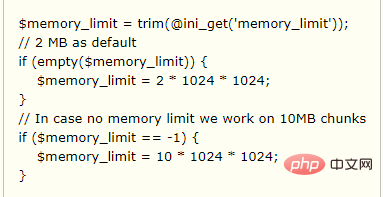
Das obige ist der detaillierte Inhalt vonSo ändern Sie die Größenbeschränkung für Upload-Dateien von phpmyadmin. Für weitere Informationen folgen Sie bitte anderen verwandten Artikeln auf der PHP chinesischen Website!
 Häufig verwendete MySQL-Verwaltungstools
Häufig verwendete MySQL-Verwaltungstools
 Was tun, wenn phpmyadmin die SQL-Datei nicht importieren kann?
Was tun, wenn phpmyadmin die SQL-Datei nicht importieren kann?
 So ändern Sie phpmyadmin auf Chinesisch
So ändern Sie phpmyadmin auf Chinesisch
 Was passiert, wenn phpmyadmin nicht darauf zugreifen kann?
Was passiert, wenn phpmyadmin nicht darauf zugreifen kann?
 Verwendung von ModifyMenu
Verwendung von ModifyMenu
 Lösung für Javascript:;
Lösung für Javascript:;
 Was tun, wenn phpmyadmin die SQL-Datei nicht importieren kann?
Was tun, wenn phpmyadmin die SQL-Datei nicht importieren kann?
 Welche sind die am häufigsten verwendeten Drittanbieter-Bibliotheken in PHP?
Welche sind die am häufigsten verwendeten Drittanbieter-Bibliotheken in PHP?
 SQL-Anweisung zum Sichern der Datenbank
SQL-Anweisung zum Sichern der Datenbank




